Браузер Mozilla Firefox всегда славился возможностью тонкой настройки своего интерфейса. Изменить можно практически все, включая визуальные закладки. Существует несколько способов, как изменить визуальные закладки для Mozilla Firefox: использовать то, что есть в браузере, или установить стороннее расширение.
Как уже отмечено выше, репозиторий «Мозила» содержит расширения, способные в Фаерфокс настроить визуальные закладки. Скачайте и установите их, чтобы расширить возможности кастомизации интерфейса. Если вы не хотите ничего устанавливать, воспользуйтесь средствами, предоставляемыми браузером
Оглавление:
Настройка стандартной панели
На странице новой вкладки располагается раздел «ТОП сайтов». Он формируется на основе вашей истории посещений. Наведите курсор на карточку и нажмите на появившееся троеточие, в выпавшем меню появится кнопка «Изменить». В ней вы можете изменить заголовок или URL страницы. Другие части меню позволяют прикрепить, удалить, скрыть ссылку и провести ряд других действий.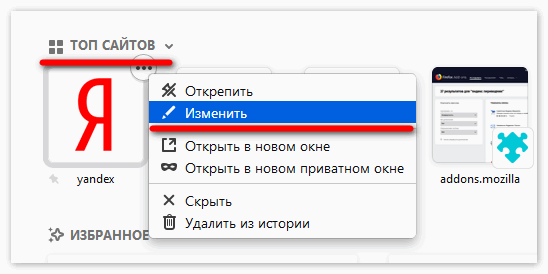
Если установить состояния «Прикрепить», страница никуда не денется с табло, даже при очистке истории. Там же можно открыть тайл в новой вкладке или в приватном окне. Ниже располагается две кнопки, отвечающие за удаление элемента только со страницы или вообще из журнала посещений.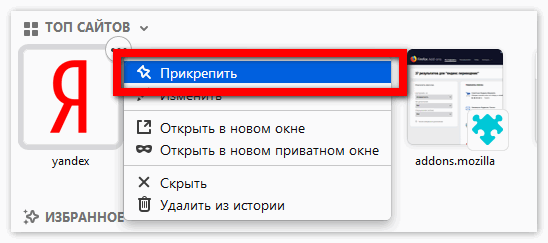
В правом верхнем углу страницы новой вкладки находится «шестеренка». По нажатию на нее откроется меню. В ней вы настраиваете, что будет отображаться на этой странице. Можно включить отображение строки поиска, топа ресурсов, избранного и новостной ленты.
Настройка сторонних аддонов
Чтобы установить дополнение (аддон), отвечающее за внешний вид, зайдите в каталог через меню или посетите https://addons.mozilla.org/. Введите в поиске: «визуальные закладки» и выберите то, что вам по душе. Наиболее настраиваемый аддон – Speed Dial FVD. Он позволяет создавать группы, устанавливать фоновое изображение и стиль карточек:
- Скачайте и установить «Спид Диал».
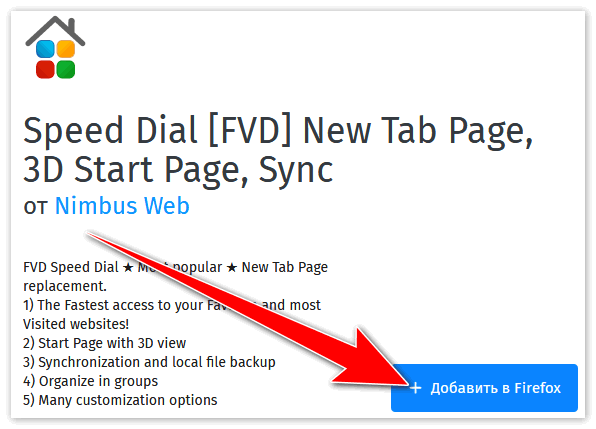
- На странице создания вкладки добавьте группы.
- Добавьте в них ссылки на ресурсы.
- В настройках расширения и в параметре «Внешний вид» измените оформление тайлов.
- В настройках фона выберите изображение или цвет заполнения.
- Далее, укажите цвета и эффекты шрифтов.
Аналогичным образом могут настраиваться и другие плагины
К примеру, «Яндекс.Бар» даст вам возможность настроить фон, количество элементов, параметры сетки, что будет отображаться на тайле: логотип и название, заголовок и скриншот или только снимок ресурса. Яндекс имеет строку информации и ленту персональных новостей.
Каждое из подобных дополнений обладает различным функционалом и внешним видом, поэтому не бойтесь самостоятельно изучать возможности того или иного аддона.
После всех манипуляций с изменением визуальных закладок для Mozilla Firefox вы получите свой любимый браузер в свежем, обновленном виде и с дополнительным функционалом. Вы сами увидите, как возрастет скорость работы и комфорт интернет-серфинга.






